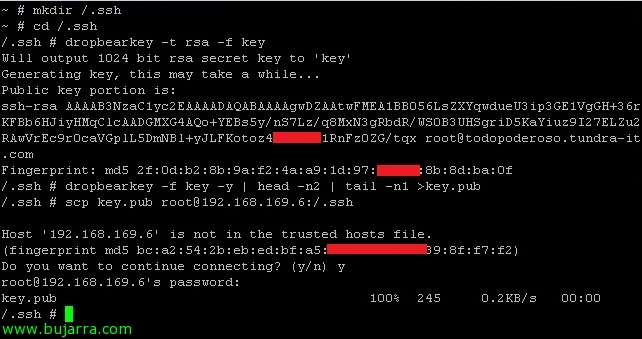ハイパーバイザーの比較 – VMUGガリシア
みなさんおはようございます! 本日は、サンティアゴ・デ・コンポステーラのVMware Galiciaユーザーコミュニティ向けに講演を行います; ここでは、さまざまなハイパーバイザーを比較し、それらの違いや進化について少し見ていきます. 皆さんとプレゼンテーションを共有したかったのです, 私はあなたに読むためのPDFリンクと、そのようなプレゼンテーションと一緒に別のリンクを残します (WindowsまたはMacの場合). ちなみに、JMGのクラック・ミゲル・アンヘル・アロンソとプレゼンテーションをシェアしています!!!